1. Nastavení výchozích stránek při spuštění IE
Jestliže navštěvujete stále dokola tytéž stránky, není v novém Internet Exploreru nic jednoduššího, než si je všechny přidat jako domovské stránky. Slouží k tomu tlačítko s domečkem na panelu příkazů. Klepněte na šipku a v nabídce na příkaz Přidat nebo změnit domovskou stránku. V zobrazeném dialogu, pokud chcete více domovských stránek, musíte vybrat volbu Přidat tuto webovou stránku k záložkám domovské stránky. Takto lze přidat libovolné množství domovských stránek. Ty se automaticky načtou po spuštění prohlížeče.
Zajímavé funkce zrychlující přístup ke stránkám poskytuje také prázdná nová záložka (about:Tabs). Tu si můžete též přidat mezi domovské stránky.
2. Otevření dříve zavřených záložek
Může se stát, že se budete chtít vrátit na stránky, na nichž jste surfovali dříve, ale jejichž záložky jste už zavřeli. Pokud si nepamatujete adresu, lze použít panel Nová záložka. Ten otevřete nejrychleji například pomocí klávesové zkratky Ctrl+T.
Na panelu najdete nadpis Znovu otevřít zavřené záložky a pod ním seznam zavřených záložek. Pokud zde seznam nemáte, klepněte na nadpis a seznam se objeví. Pokud chcete otevřít záložku se zobrazenou stránkou, pak na ni v seznamu jednoduše klepněte. Otevřít můžete také všechny stránky v seznamu pomocí odkazu Otevřít vše, který se zobrazuje pod seznamem.
3. Otevření záložek z poslední relace
Na stejném panelu Nová záložka naleznete také v levém sloupci dole odkaz Znovu otevřít poslední relaci procházení (viz obrázek výše). Tento odkaz otevře všechny záložky, které byly zobrazené ve chvíli, když jste naposledy ukončovali práci v Internet Exploreru. Snadno se tak vrátíte k práci, u níž jste skončili.
4. Rychlý přístup do historie
Kolikrát se stane, že si nepamatujete adresy stránek, na nichž jste byli před hodinou, včera, nebo před půl rokem. Pokud pravidelně nemažete historii procházení internetu, snadno se dostanete ke stránkám, které jste dříve navštívili.
V prohlížeči stiskněte klávesovou zkratku Ctrl + H, čímž se zobrazí panel Historie. V osmé verzi Internet Exploreru zde najdete šikovnou roletovou nabídku, díky níž můžete snadno historii navštívených stránek třídit, kterou doplňuje už klasické třídění podle data.
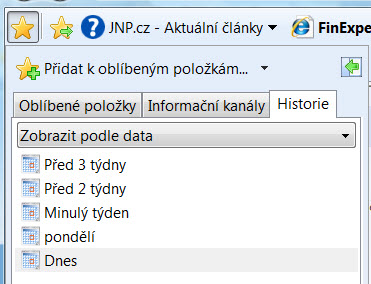
Rychlé zobrazení historie navštívených stránek
5. Rychlý přístup k režimu InPrivate
Režim InPrivate slouží k bezpečnějšímu surfování stránkami, kterým tak úplně nevěříte, nebo netoužíte, aby si o vás jejich provozovatelé nechávali záznamy, nejčastěji ve formě cookies a podobně. Po ukončení tohoto režimu budou totiž všechny záznamy o procházení smazány včetně záznamu v historii procházení.
Okno prohlížení v tomto režimu snadno spustíte přímo na panelu Nová záložka, pokud máte panel například nastavený jako domovskou stránku: about:Tabs. Na panelu najdete v pravém sloupci odkaz Otevřít okno Procházení se službou InPrivate. Režim můžete také rychle spustit kdykoliv pomocí klávesové zkratky Ctrl + Shift + P.
6. Rychlejší hledání pomocí akcelerátorů
Všechny vyhledávací moduly přidané do Internet Exploreru jsou ve verzi 8 rychlé přístupné okamžitě s webové stránky díky novince - akcelerátorům. Pokud chcete provést hledání podle slova, nebo slov na webové stránce, stačí jednoduše provést výběr tažením myší, načež se u výběru objeví modrý čtvereček. Jakmile do něj klepnete, otevřete se místní nabídka s akcelerátory. Klepněte na příkaz vyhledat pomocí XYZ, kde XYZ je výchozí vyhledávací služba zvolená v prohlížeči. Nebo použije podnabídku Více akcelerátorů, kde najdete další vyhledávače.
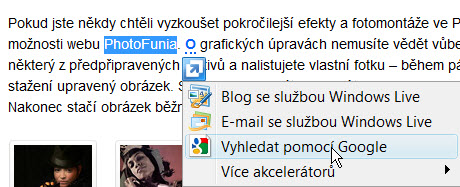
Zobrazení základních akcelerátorů
7. Změna umístění tlačítek Obnovit a Zastavit
Také vás Microsoft nepotěšil, když v sedmé verzi IE uspořádal tlačítka Zastavit a Obnovit na pravou stranu řádku s adresou? Osmá verze vychází tradicionalistům vstříc tím, že umožňuje opět umístění doleva.
Postupujte tak, že klepnete pravým tlačítkem na panel příkazů a v místní nabídce vyberete podnabídku Vlastní. Zaměřte poté svou pozornost na příkaz zcela nahoře.
8. Rychlý pohyb po stránce pomocí klávesnice
Pokud se potřebujete ohybovat například na hodně dlouhé stránce, bude rolování pomocí myši velmi zdlouhavé. Proč nepoužít klávesnici? Zaměřte se na klávesy Home a End, jimiž se posunete na stránce zcela nahoru nebo dolů. Rolovat po stránkách můžete pomocí kláves Page Up a Page Down. Pro plynulejší pohyb lze použít klávesy se šipkami
9. Procházení stránky pomocí kurzoru
Další novinkou Internet Exploreru 8 je funkce Procházení stránky pomocí kurzoru. To se hodí například, pokud chcete vybírat texty na stránce nikoliv pomocí myši, ale pomocí klávesnice, jak to umožňují například textové editory. Na načtené stránce s textem – například s článkem, stiskněte klávesu F7 a v dialogu zvolte Ano.
10. Trvalé zapnutí funkce Procházení stránky pomocí kurzoru
Výše uvedenou funkci lze v prohlížeči zapnout natrvalo pomocí nastavení internetu. V nabídce Nástroje vyberte příkaz Možnosti Internetu, v dialogu klepněte na kartu Upřesnit. V části Usnadnění zaškrtněte pole Povolit Procházení pomocí kurzoru pro nová okna a záložky a stiskněte tlačítko OK.